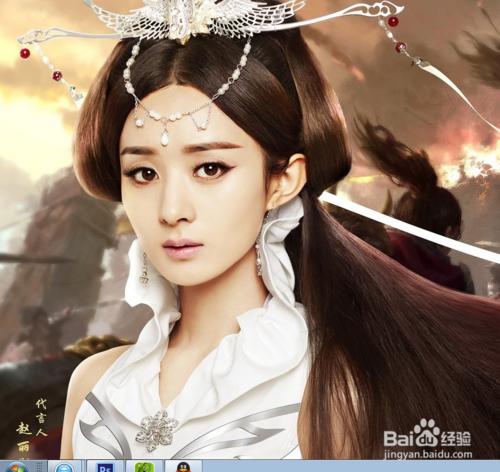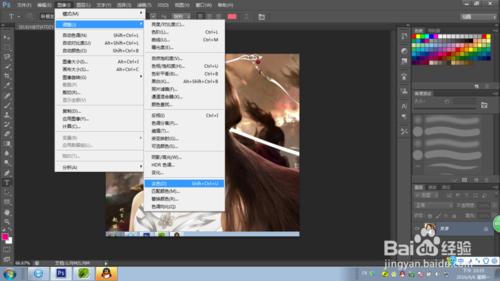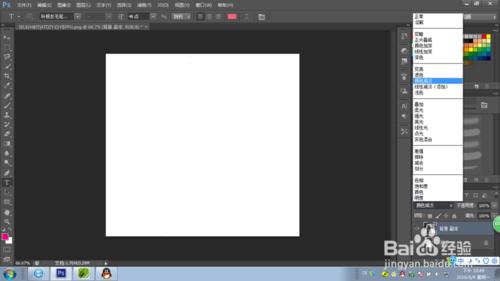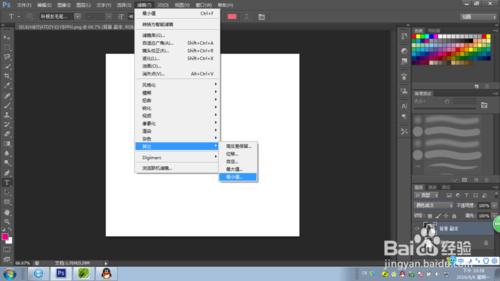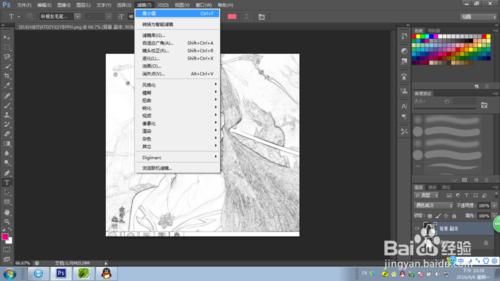PS是一種應用非常廣泛的修圖軟體,很受廣大攝影愛好者的青睞,它的功能強大,簡單方便。今天小編將介紹一種將照片製作成素描畫的方法。這是小編非常喜歡的ps功能之一喲。
工具/原料
電腦
ps軟體
方法/步驟
在ps中開啟圖片,選擇影象——調整——去色,
在完成去色後,在右下方複製圖層,選中副本在進行接下來的操作。
在視窗上方選擇影象——調整——反相
在右下方的圖層混合模式中選擇顏色減淡
選中濾鏡——其他——最小值,在出現的視窗點選確定即可。
在濾鏡中繼續選擇最小值進行除錯,直到滿意為止。
注意事項
ps是一個應用非常廣泛的修圖工具
喜歡小編的小夥伴點個贊支援一下小編吧
軟體, 版本, 照片, 素描畫, 修圖, ps製作素描畫, ps照片變黑白素描畫, cs6製作一寸照片, pscs6製作一寸照片, pscs6一寸照片的製作, ps中將照片素描畫, 素描畫照片, cs6製作1寸照片, cs6製作2寸照片,